Kuinka ladata kaikki valokuvat Google -valokuvasta
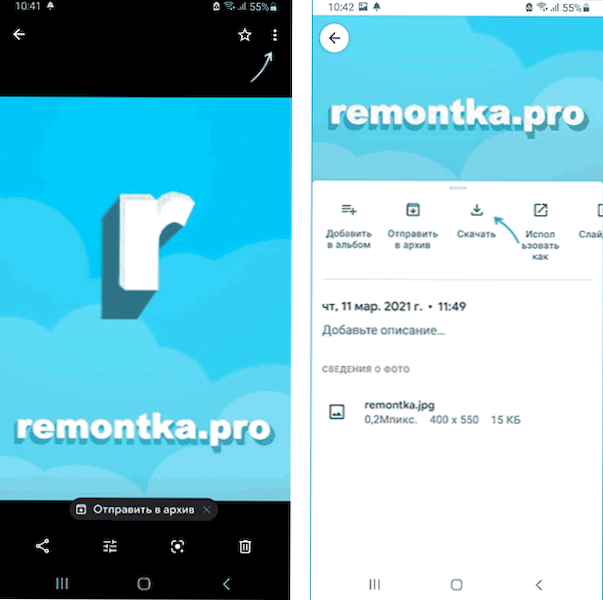
- 2147
- 17
- Darryl Hammes MD
Jos käytät Orroid -puhelinta, jolla on suuri todennäköisyys Google -valokuvassa, olet kerännyt huomattavan määrän valokuvia eri hetkistä, ja on mahdollista, että jonain päivänä sinun on ladattava nämä kuvat älypuhelimella, tietokoneella tai muulla laitteella.
Näissä yksinkertaisissa ohjeissa, jotka koskevat tapoja ladata valokuva Google -valokuvasta tehtävästä riippuen: Ensin valittujen valokuvien lataaminen ja sitten kuinka kaikki valokuvat ladataan kerralla.
- Yksittäisten valokuvien lataaminen
- Kuinka ladata kaikki valokuvat Googlesta
Yksittäisten valokuvien lataaminen
Yksittäisten kuvien lataaminen Googlesta valokuvassa ei ole edes ongelmia aloittelijoille, mutta vain jos näytän tämän prosessin:
- Älypuhelimesta: Avaa Google Photo -sovellus, avaa haluttu kuva ja napsauta valikkopainiketta, napsauta "Lataa". Odota lataamista (minun tapauksessani ladattu valokuva ladattiin "sisäiseen muisti/DCIM/resstored/".
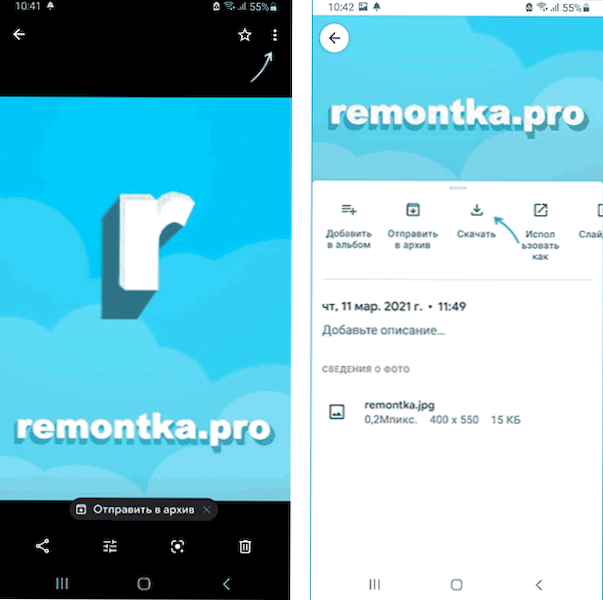
- Siirry tietokoneelta tai kannettavalta tietokoneelta: Selaimessa HTTPS -sivu: // valokuvia.Google.Com/ Valitse Google -tilisi alla ladattava kuva, napsauta oikealla, valikkopainiketta ja napsauta "Lataa" -kohtaa.
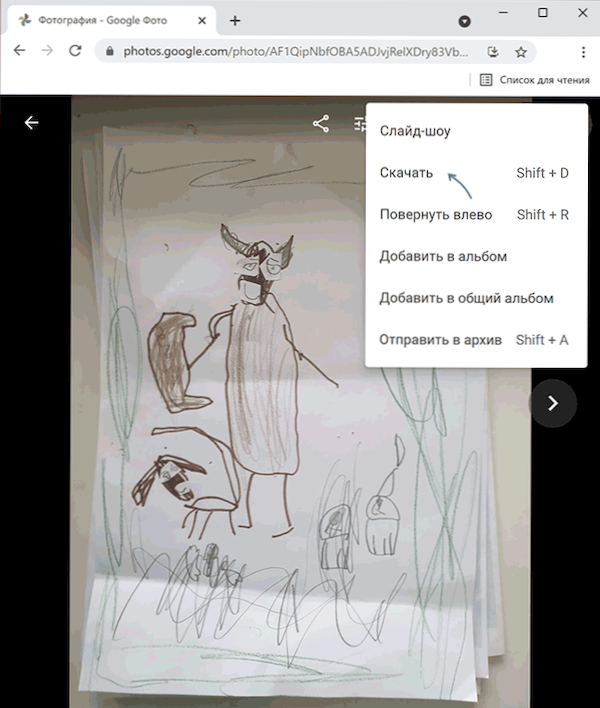
Lisäksi tietokoneella voit ladata useita valokuvia kerralla:
- Kun leijutat hiiren osoitinta miniatyyrin vasemmalla puolella olevassa valokuvassa, laita valintamerkki, valitse sitten muutama valokuva.
- Kuten edellisessä tapauksessa - napsauta oikeassa yläkulmassa olevassa valikossa "Lataa".

Kuinka ladata kaikki valokuvat Google -valokuvasta kerralla
Jos päätät ladata kaikki valokuvat Googlesta kerralla, on parempi tehdä se tietokoneelta, koska valokuvien arkisto voi olla merkittävä. Itse menettely koostuu seuraavista vaiheista:
- Siirry sivustolle https: // valokuvia.Google.com/ Google -tilisi kanssa.
- Valitse Google -valokuvavalikossa (kolme vasemmassa yläkulmassa olevaa yläreunassa olevaa yläreunaa, jos selainikkuna ei ole koko näytöllä), valitse Asetukset -kohde (oikeassa yläkulmassa oleva vaihdekuvake) tai jos tällaista kohdetta ei ole, napsauta Valikkopainike yläosassa ja valitse asetukset.

- Löydä asetuksista "Data Export" -kohta, avaa se ja napsauta sitten "Tallenna varmuuskopio".

- "Google -arkisto" avataan, jossa kaikki Googlen valokuvasi arkistointi jo valitaan. Napsauta "Seuraava".

- Valitse arkiston hankkimismenetelmä.

- Alla on tiedostotyyppi ja tiedostokoko (jos koko ylittää määritetyn, tiedosto jaetaan useisiin).

- Napsauta "Luo vienti" -painiketta. Tiedostojen valmistelu- ja arkistointiprosessi alkaa, se voi viedä erittäin kauan: sinun ei pitäisi odottaa - lopussa saat kirjeen Gmail Mailille ja silloinkin voit ladata kaikki valokuvat.

Kuten näette, prosessi ei ole ollenkaan monimutkainen, ja jos haluat tallentaa kaikki kuvat ja kuvat offline -tilassa, voit hankkia ne Google -valokuvasta.
- « Microsoft Powertoys for Windows 10 ja Windows 11 - joukko hyödyllisiä ilmaisia apuohjelmia
- Älykäs vika, ennustettu, tila huono, älykäs kiintolevy tunnistaa välittömän epäonnistumisen lataamalla - mitä tehdä? »

